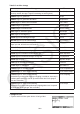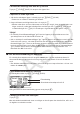User Manual
Table Of Contents
- Innehåll
- Komma igång — Läs det här först!
- Kapitel 1 Grundläggande funktioner
- Kapitel 2 Manuella beräkningar
- Kapitel 3 Listfunktionen
- Kapitel 4 Ekvationer
- Kapitel 5 Grafritning
- 1. Exempelgrafer
- 2. Kontrollera vad som visas på en grafskärm
- 3. Rita en graf
- 4. Lagra en graf i bildminnet
- 5. Rita två grafer på samma skärm
- 6. Manuella grafer
- 7. Använda tabeller
- 8. Dynamiska grafer
- 9. Grafer och rekursionsformler
- 10. Rita en graf av en konisk sektion
- 11. Ändra en grafs utseende
- 12. Funktionsanalys
- Kapitel 6 Statistikgrafer och beräkningar
- 1. Innan du använder statistiska beräkningar
- 2. Beräkna och rita statistiska data för en variabel
- 3. Beräkna och rita statistisk data för variabelpar
- 4. Utföra statistiska beräkningar
- 5. Tester
- 6. Konfidensintervall
- 7. Fördelning
- 8. Inmatnings och utmatningstermer för test, konfidensintervall och fördelning
- 9. Statistisk formel
- Kapitel 7 Finansiella beräkningar (TVM)
- Kapitel 8 Programmering
- Kapitel 9 Kalkylblad
- Kapitel 10 eActivity
- Kapitel 11 Minneshanterare
- Kapitel 12 Systemhanterare
- Kapitel 13 Datakommunikation
- Kapitel 14 PYTHON (endast fx-9860GIII, fx-9750GIII)
- Kapitel 15 Fördelning (endast fx-9860GIII, fx-9750GIII)
- Bilaga
- Examinationslägen (endast fx-9860GIII/fx-9750GIII)
- E-CON3 Application (English) (fx-9860GIII, fx-9750GIII)
- 1 E-CON3 Overview
- 2 Using the Setup Wizard
- 3 Using Advanced Setup
- 4 Using a Custom Probe
- 5 Using the MULTIMETER Mode
- 6 Using Setup Memory
- 7 Using Program Converter
- 8 Starting a Sampling Operation
- 9 Using Sample Data Memory
- 10 Using the Graph Analysis Tools to Graph Data
- 11 Graph Analysis Tool Graph Screen Operations
- 12 Calling E-CON3 Functions from an eActivity
10-5
u Mata in tecken och uttryck som text
1. Flytta markören till en textrad.
• När markören är i en textrad, visas ”TEXT” för F3-funktionens menyalternativ. Detta
indikerar att inmatning av text är aktiverad.
Markör för textrader
3 tangentmenyn ändras till ”TEXT”.
• ”CALC” visas för F3-funktionens menyalternativ om markören befinner sig i en
beräkningsrad. Tryck på 3(CALC) för att ändra beräkningsrad till textrad.
• Om markören är i ett fält, använd f och c för att flytta markören till en textrad.
• I funktionsmenyn, välj {INS} och sedan {TEXT} för att infoga en ny textrad ovanför raden
som markören är på.
2. Skriv in den text eller uttryck som ska stå i textfältet.
• Se ”Inmatning av textrader och redigering” som beskrivs nedan.
u Inmatning av textrader och redigering
• En textrad kan innehålla maximalt 255 byte text. Textradens text bryts automatiskt för
att passa i visningsområdet (ordbrytnings -funktionen). Observera att numeriska uttryck
och kommandon inte bryts.*
1
Bläddringspilarna ( ]') visas på vänster och höger sida
om beräkningsraden för informera dig om att några av beräkningarna inte får plats i
beräkningsradens visningsområde. I detta fall kan du använda den vänstra och högra pekar-
tangenten för att scrolla kalkyleringen.
• Funktionstangenten 5(A ↔ a) används för att växla mellan inmatning av versaler och
gemener. Denna funktion är endast tillgänglig när inmatning av alfatext är aktiverad. Se sida
2-8 för mer information. Markören för textrader är
när inmatning av versaler är valt, och
vid inmatning av gemener.
• Tryck på w för att mata in ett radbyte till text. Inget tecken visas för radbyten.
• Om texten bryts till flera rader, trycker du på A-tangenten kommer endast raden där
markören befinner sig att raderas. Texten som finns på andra rader kommer inte att raderas.
• Använd alltid inmatning i naturlig form (sida 1-13) för att mata in ett uttryck i en textrad.
*
1
Dessutom, alla ord som inkluderar symbolen ” ’ ”, ” { ” eller ” ”, vilka är inmatade med
hjälp av menyn som dyker upp när du trycker på 4(CHAR), radbryts inte.
k Inmatning till en beräkningsrad
Inmatning av ett beräkningsuttryck i en beräkningsrad för eActivity och när du trycker på w
kommer beräkningsresultatet visas i följande rad. En sådan beräkningsrad kan användas på
samma sätt som RUN
•
MAT -läget (sida 1-3). En beräkningsrad och dess resultat utgör ett set.
• Notera att funktionen för textbrytning inte tillämpas med matematiska linjer. Bläddringspilarna
( ]') kommer att visas på den vänstra och högra sidan av beräkningsraden för att informera
dig om att beräkningen inte passar i beräkningsradens visningsområde. I detta fall kan du
använda den vänstra och högra pekar-tangenten för att scrolla kalkyleringen.